- „Mam problem z instalacją Avidemux…”
- "Próbuję wyciąć plik MPG, a następnie zapisać go za pomocą Avidemux. Jednak pojawia się błąd: Za krótki. Co powinienem zrobić, aby naprawić błąd wideo za krótki podczas cięcia pliku MPG?"
- "Jak dotąd nie ma powodu, Avidemux się zepsuł. Działa dobrze przez długi czas i niczego nie zmieniając. Po prostu już nie działa. Czy ktoś może mi pokazać jakiś alternatywny program podobny do Avidemux?"

Wszyscy wiedzą, że Avidemux jest darmowy i open source Program do edycji wideo. Istnieje wiele wbudowanych funkcji i funkcji, które można uzyskać dzięki temu darmowemu programowi do edycji wideo. Czy jednak naprawdę wiesz wszystko o Avidemux? Więc jeśli chcesz obsługiwać Avidemux bez problemów, poniższe porady i wskazówki są dość ważne. Tak, to jest Twoja pełna recenzja i samouczek Avidemux. Po prostu bądź cierpliwy, aby przeczytać i dowiedzieć się więcej o Avidemux w szczegółach.
Avidemux jest Free Video Editor który pozwala ukończyć podstawową personalizację wideo i audio. Innymi słowy, możesz uzyskać wiele przydatnych funkcji od Avidemux za darmo. Całe wrażenie można uzyskać z poniższych akapitów.
Kluczowe cechy:
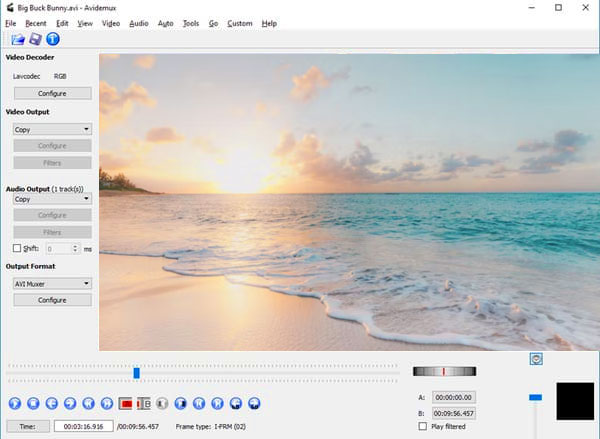
Obsługiwane formaty wejściowe wideo: 3GP, ASF, AVI, FLV, H263, JPEG, MKV, MP4, MPEG, MPEG4, MPG i OGM.
Obsługiwane wyjściowe formaty wideo: AVI, FLV, M1V, M2V, MKV, MP4, MPEG, MPG, OGM i TS.
Jeśli przejdziesz na oficjalną stronę Avidemux, może się okazać, że nie ma bezpośredniego linku do dostępu do pakietu pobierania Avidemux. Dlatego po zlokalizowaniu sekcji w określonym systemie operacyjnym nie można uzyskać bezpośrednio pobranej opcji. Mówiąc ściślej, przed pobraniem Avidemux zostaniesz przekierowany na stronę FossHub. Chociaż jest tutaj wiele wersji Avidemux Video Editor.
Ponadto możesz pobrać Avidemux Mac, Windows lub inne wersje z innych witryn pobierania, takich jak Softonic (https://avidemux.en.softonic.com/mac), PlikHippo(https://filehippo.com/zh/download_avidemux/), Z góry na dół (https://avidemux.en.uptodown.com/windows), Pomoc wideo (https://www.videohelp.com/software/AviDemux) i więcej. Po prostu znajdź i pobierz najnowszą wersję Avidemux Video Editor, której potrzebujesz za darmo.
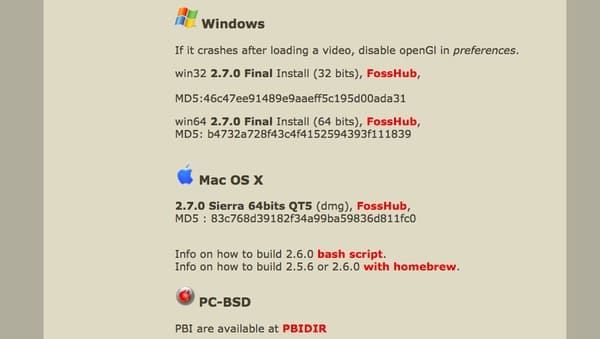
Plusy:
Wady:
Cóż, nadal możesz uzyskać pomoc od wielu członków Avidemux, jeśli masz problemy z używaniem Avidemux, ze względu na jego długą historię. Avidemux może zaspokoić większość Twoich wymagań w porównaniu z innymi darmowymi programami do edycji wideo.
Krok 1 Importuj wideo do Avidemux
Pobierz Avidemux na swój komputer. Uruchom Avidemux po jego instalacji. Następnie kliknij „Otwórz” w menu „Plik”. Na początek upewnij się, że jesteś w trybie „Kopiuj”. Jest to dobry sposób na zaoszczędzenie czasu poprzez wykorzystanie istniejącego wideo zamiast ponownego kodowania projektu do nowego pliku.
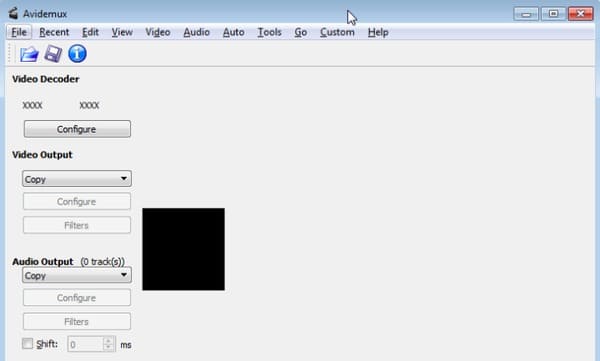
Krok 2 Przytnij zaimportowane wideo
Znajdź żądaną klatkę, jeśli chcesz przyciąć projekt wideo. Znajdź i kliknij ikonę ze wstawioną literą „A” na pasku narzędzi. Później płynnie przeciągnij suwak, aby ustawić czas zakończenia. Kliknij ikonę oprócz „B”, aby zakończyć proces.
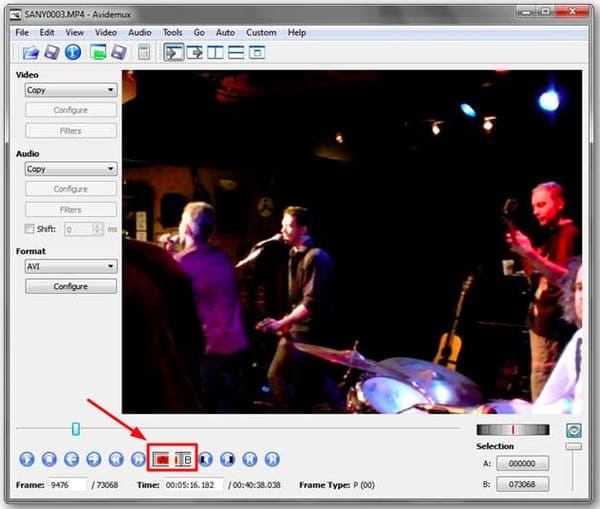
Krok 3 Dołącz do wideo z Avidemux
Kliknij „Plik” na górnym pasku narzędzi. Wybierz opcję „Dołącz” z listy. Później możesz zauważyć, że całkowita długość wideo zostanie zwiększona. W tym czasie możesz dodawać efekty wideo. Po prostu kliknij „Filtr” w lewym panelu. Istnieje wiele dostępnych filtrów, w tym „Przekształcanie”, „Przeplot”, „Kolory” i inne.
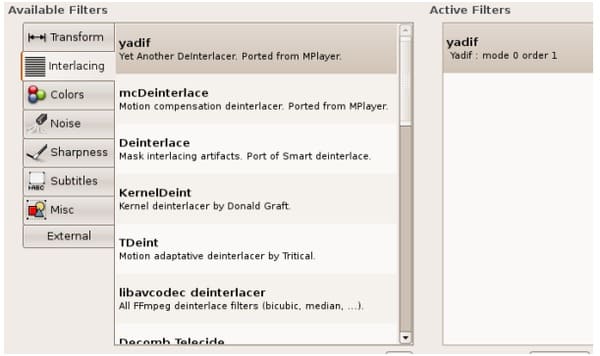
Krok 4 Obróć wideo Avidemux
Po kliknięciu „Filtruj” przejdź do Avidemux Video Filter Manager. Wybierz „Przekształć” i przewiń w dół, aby kliknąć „Obróć” w głównym interfejsie. Ustaw, jak chcesz obracać wideo za pomocą Avidemux, a następnie kliknij „OK” i „Zamknij”, aby zamknąć okno.
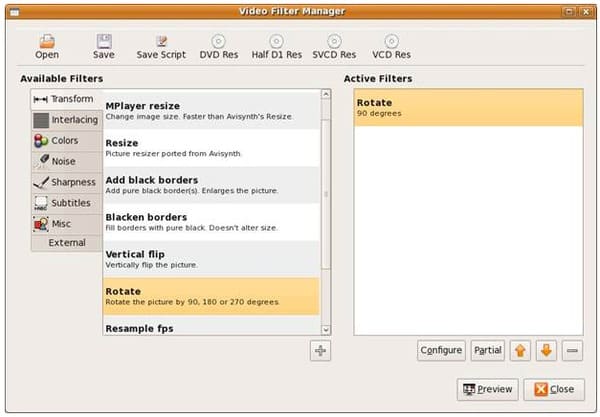
Krok 5 Konwertuj wideo za pomocą Avidemux
Aby wyeksportować wideo Avidemux, możesz kliknąć strzałkę w dół pod „Format” w lewym panelu. Wybierz określony format wyjściowy. Następnie kliknij „Zapisz” w menu „Plik”. Wybierz „Zapisz wideo…” z podmenu. W rezultacie Avidemux zacznie szybko kodować wideo.
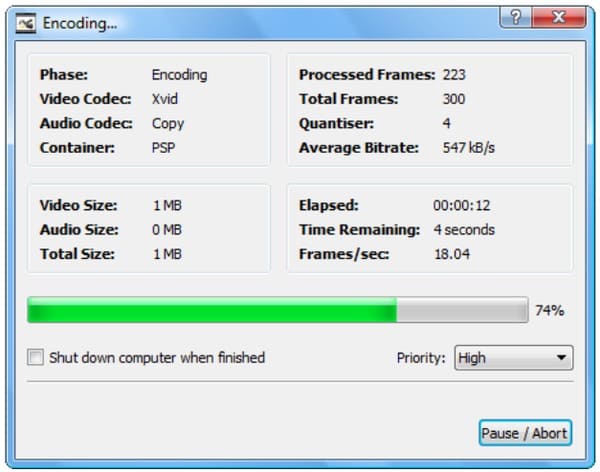
Chociaż Avidemux jest doskonałym edytorem wideo, nie można uzyskać wielu profesjonalnych narzędzi do edycji. Na szczęście Aiseesoft Konwerter wideo Ultimate to twój jedyny w swoim rodzaju wybór. Możesz łatwo i szybko konwertować, pobierać, ulepszać i edytować filmy i muzykę.
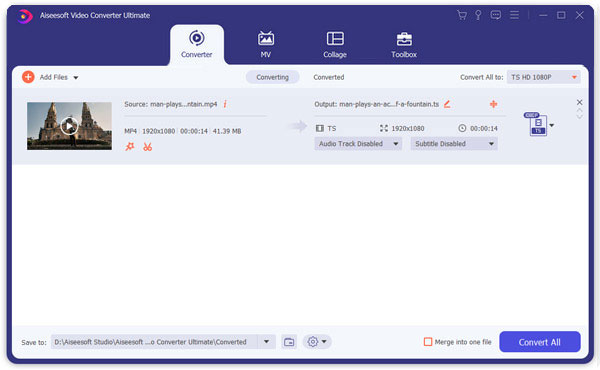
Możesz więc uzyskać dwukrotny wynik przy połowie wysiłku, korzystając z tej alternatywy Avidemux, jaką jest Video Converter Ultimate. Jeśli nie jesteś pewien, czy możesz uzyskać lepsze wrażenia niż Avidemux, możesz bezpłatnie pobrać, aby wypróbować teraz.
Cóż, to wszystko, czego potrzebujesz z samouczka Avidemux. Zostaw wiadomości w komentarzach poniżej lub skontaktuj się z nami, jeśli masz jakiekolwiek wątpliwości.